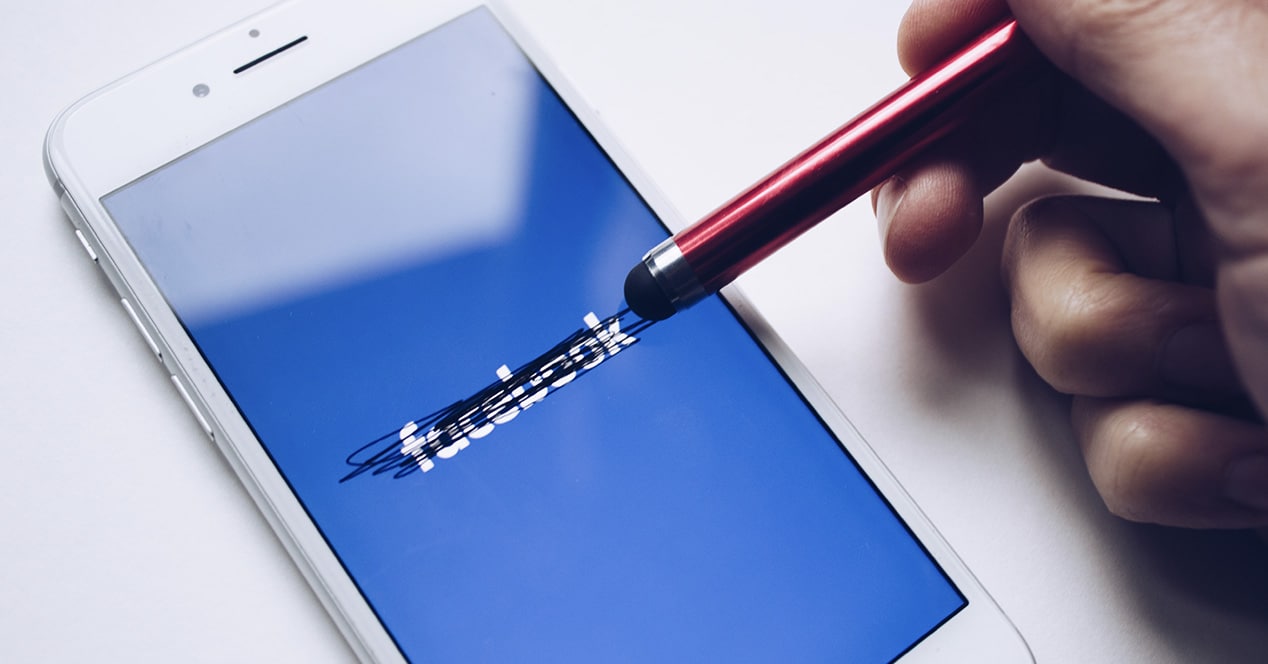
Si llevas un tiempo usando Facebook puede que no sólo hayas accedido a tu cuenta desde un dispositivo. Es más que probable que iniciaras sesión desde tu teléfono, tu ordenador o, incluso, desde el equipo de algún amigo. En ese último caso, siempre te estará rondando la pregunta de ¿cerré sesión de mi cuenta? Hoy te explicamos cómo saber todos los equipos en los que está tu cuenta y, lo más importante, cómo cerrar sesión de tu perfil de Facebook en varios dispositivos a la vez.
¿Dónde he iniciado sesión en Facebook?

Esta es una de las preguntas más típicas si eres del tipo de usuario al que le preocupa su privacidad. O, en el caso contrario, una de esas personas que va iniciando sesión en muchos equipos y ahora no recuerda bien si cerró sesión en todos ellos.
Por suerte, puedes estar tranquilo en este sentido ya que, desde tu propia cuenta, podrás saber en qué dispositivos has iniciado sesión y alguna información extra muy valiosa.
Lo primero que debes hacer es seguir los siguientes pasos:
- Inicia sesión en tu cuenta de Facebook y accede a tu perfil.
- Aquí, haz click en el menú de «configuración y seguridad» y luego pulsar en «Configuración». En la versión de escritorio estos menús se encuentran en el icono de la fecha hacia abajo de la barra superior derecha y, si accedes desde un teléfono móvil, pulsando en el icono de las tres líneas de la barra inferior de la pantalla.
- Entrar en la opción de «Seguridad e inicio de sesión».

Aquí puedes ver el listado de dispositivos donde tu cuenta de Facebook se encuentra iniciada. Además, junto al tipo de equipo, podrás ver información como la ubicación donde se encuentra, el tiempo que ha pasado desde la última vez que usó la cuenta o la app desde donde ha accedido.
Si en este listado ves solamente equipos conocidos como tu smartphone o tu ordenador, no tienes nada que temer. Pero, si localizar algún equipo desde el que jurarías no haber accedido, puede que alguien haya accedido a tu cuenta sin tu consentimiento. En este caso, además de cerrar sesión en este y otros equipos desde los que no suelas usar tu cuenta, te recomendamos que cambies la contraseña y que actives la verificación en dos pasos de tu perfil. Estas son dos barreras de seguridad indispensable para mantener tu seguridad en internet.
Cerrar sesión de Facebook en varios dispositivos a la vez
Ahora que ya sabes todos los dispositivos donde tu perfil está activado, es el momento de cerrar sesión de tu cuenta en todos aquellos que desconozcas de este listado.

Si sólo quieres bloquear el acceso a un equipo en concreto, lo mejor es que pulses en el icono de los tres puntos junto a él y selecciones la opción de «Salir». Además, si no recuerdas haber iniciado esta app en ese dispositivo y tienes dudas de si es un intento de robo de perfil, puedes seleccionar la opción de «¿No eres tú?» para que Facebook te indique los pasos a seguir en este caso.
Sin embargo, si este listado es inmenso, también puedes cerrar sesión en todos esos equipos a la vez para luego acceder sólo desde los que te interesan. Para realizar esto es bastante sencillo ya que, justo en esta pantalla verás un texto en color azul que te indica «Salir de todas las sesiones». Al pulsarlo, se desplegará una ventana que nos indica que se procede a cerrar sesión en todos los lugares de esta lista, además de animarnos a proteger nuestra cuenta. Si pulsas en salir, de forma automática todos esos equipos necesitarán de tu contraseña para volver a acceder a Facebook. Así de fácil puedes cerrar sesión de Facebook en varios equipos a la vez.